选择要显示的付款图标
已于 Jul 26, 2024 打印了此页面。若要查看当前版本,请访问 https://help.shopify.com/zh-CN/manual/online-store/themes/themes-by-shopify/vintage-themes/customizing-vintage-themes/add-credit-card-icons。
所有免费的 Shopify 模板都包含在页脚中显示付款图标的选项。显示的图标由商店的支付设置以及客户所在地区和所用货币决定。您可以在模板编辑器中启用付款图标。如果您想在不更改支付设置的情况下添加或删除付款图标,可以通过编辑您的模板代码来实现此目的。
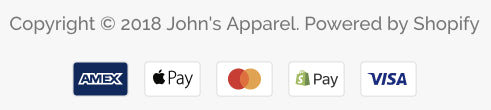
本页相关主题
在页脚中启用付款图标
此自定义设置的第一步是在页脚中启用付款图标:
转到模板编辑器。
点击页脚。
选中显示付款图标复选框。
点击保存。
编辑付款图标的代码
在此步骤中,您将更改向页脚分配付款图标的方式。默认情况下,您的模板会显示与支付网关(在后台的支付设置分区中启用)相关联且可用于当前客户所在地区和所用语言的图标。通过此自定义,您可以手动添加或删除您要显示的付款图标。
步骤:
- 在 Shopify 后台中,转至在线商店 > 模板。
- 找到要编辑的模板,点击 ... 按钮打开操作菜单,然后点击编辑代码。
- 在 Sections 目录中,点击
footer.liquid。如果您的模板中不包含此文件,则点击 Layout 目录中的theme.liquid。 - 在该文件中查找以下代码:
{% for type in shop.enabled_payment_types %}- 将代码替换为以下内容:
{% assign enabled_payment_types = 'visa,master,american_express,paypal' | remove: ' ' | split: ',' %}
{% for type in enabled_payment_types %}- 在刚粘贴的代码中,有一个用逗号分隔的支付服务提供商列表:
visa,master,american_express,paypal。您在此列表中包含的支付服务提供商将决定您在线商店中显示的支付图标。您可以编辑支付服务提供商列表以满足您的需求。查看可用值列表,从列表中复制所需的每个图标的名称,无需复制.svg扩展名。常见值如下所示:-afterpay-american_express-apple_pay-bitcoin-dankort-diners_club-discover-dogecoin-dwolla-facebook_pay-forbrugsforeningen-google_pay-ideal-jcb-klarna-klarna-pay-later-litecoin-maestro-master-paypal-shopify_pay-sofort-unionpay-visa - 点击保存。
- 在 Shopify 应用中,点击 … 按钮。
- 在销售渠道部分,轻触在线商店。
- 轻触管理模板。
- 找到要编辑的模板,点击 ... 按钮打开操作菜单,然后点击编辑代码。
- 在 Sections 目录中,点击
footer.liquid。如果您的模板中不包含此文件,则点击 Layout 目录中的theme.liquid。 - 在该文件中查找以下代码:
{% for type in shop.enabled_payment_types %}- 将代码替换为以下内容:
{% assign enabled_payment_types = 'visa,master,american_express,paypal' | remove: ' ' | split: ',' %}
{% for type in enabled_payment_types %}- 在刚粘贴的代码中,有一个用逗号分隔的支付服务提供商列表:
visa,master,american_express,paypal。您在此列表中包含的支付服务提供商将决定您在线商店中显示的支付图标。您可以编辑支付服务提供商列表以满足您的需求。查看可用值列表,从列表中复制所需的每个图标的名称,无需复制.svg扩展名。常见值如下所示:-afterpay-american_express-apple_pay-bitcoin-dankort-diners_club-discover-dogecoin-dwolla-facebook_pay-forbrugsforeningen-google_pay-ideal-jcb-klarna-klarna-pay-later-litecoin-maestro-master-paypal-shopify_pay-sofort-unionpay-visa - 点击保存。
- 在 Shopify 应用中,点击 … 按钮。
- 在销售渠道部分,轻触在线商店。
- 轻触管理模板。
- 找到要编辑的模板,点击 ... 按钮打开操作菜单,然后点击编辑代码。
- 在 Sections 目录中,点击
footer.liquid。如果您的模板中不包含此文件,则点击 Layout 目录中的theme.liquid。 - 在该文件中查找以下代码:
{% for type in shop.enabled_payment_types %}- 将代码替换为以下内容:
{% assign enabled_payment_types = 'visa,master,american_express,paypal' | remove: ' ' | split: ',' %}
{% for type in enabled_payment_types %}- 在刚粘贴的代码中,有一个用逗号分隔的支付服务提供商列表:
visa,master,american_express,paypal。您在此列表中包含的支付服务提供商将决定您在线商店中显示的支付图标。您可以编辑支付服务提供商列表以满足您的需求。查看可用值列表,从列表中复制所需的每个图标的名称,无需复制.svg扩展名。常见值如下所示:-afterpay-american_express-apple_pay-bitcoin-dankort-diners_club-discover-dogecoin-dwolla-facebook_pay-forbrugsforeningen-google_pay-ideal-jcb-klarna-klarna-pay-later-litecoin-maestro-master-paypal-shopify_pay-sofort-unionpay-visa - 点击保存。